インポート手順: 1. IntelliJ IDEA を開き、[ファイル] メニューを選択し、[新規] をクリックして、[既存のソースからプロジェクト] を選択します; 2. ポップアップ ウィンドウで、[Eclipse] を選択し、 「次へ」をクリックします; 3. Eclipse プロジェクトのルート ディレクトリを選択して「次へ」をクリックします; 4. インポートするプロジェクト モジュールを選択して「次へ」をクリックします; 5. 必要に応じて、プロジェクトの名前とストレージ パスを設定しますそして「完了」をクリックします。
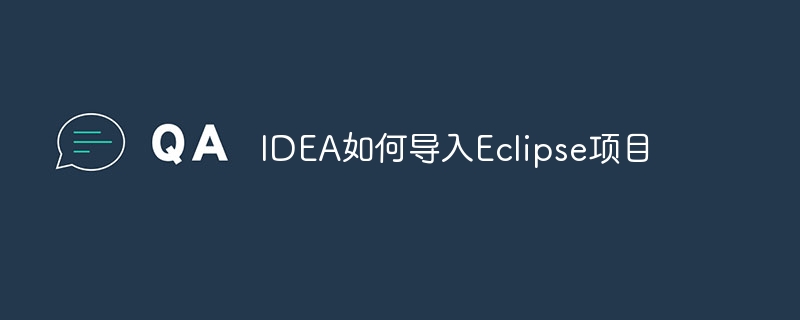
このチュートリアルのオペレーティング システム: Windows 10 システム、Dell G3 コンピューター。
Eclipse プロジェクトを IntelliJ IDEA にインポートするには、次の手順に従います。
IntelliJ IDEA を開き、[ファイル] メニューを選択して、[新規] をクリックします。をクリックし、「既存のソースからプロジェクト」を選択します。
ポップアップウィンドウで「Eclipse」を選択し、「次へ」をクリックします。
次のウィンドウで、Eclipse プロジェクトのルート ディレクトリを選択し、[次へ] をクリックします。
次のウィンドウで、インポートするプロジェクト モジュールを選択し、[次へ] をクリックします。
次のウィンドウで、必要に応じてプロジェクトの名前と保存パスを設定し、「完了」をクリックします。
このようにして、Eclipse プロジェクトを IntelliJ IDEA に正常にインポートして、その後の開発やデバッグ作業を行うことができます。
以上がIDEA が Eclipse プロジェクトをインポートする方法の詳細内容です。詳細については、PHP 中国語 Web サイトの他の関連記事を参照してください。